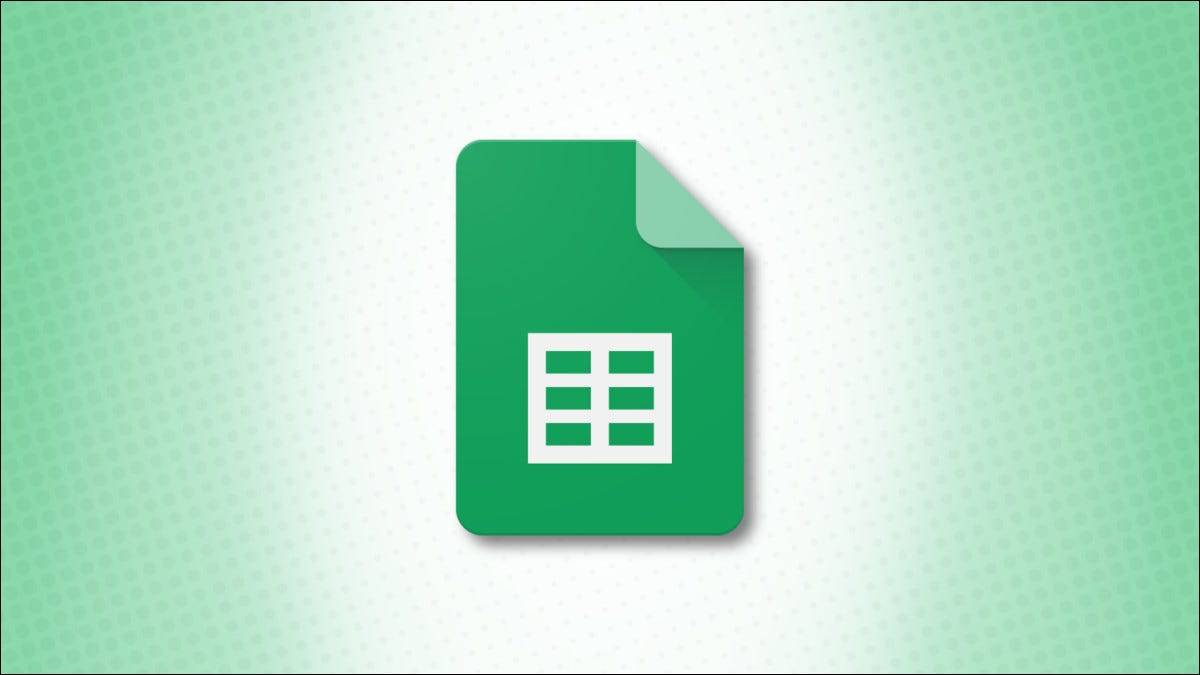
当您想知道您的销售额增加了多少或您的账单减少了多少时,您可以在 Google 表格中计算百分比差异。
通过一个简单的公式,您可以看到值之间的百分比增加或减少。您还可以自动或手动将结果格式化为百分比或整数。
计算百分比增加或减少
要将两个值之间的差异计算为百分比,您将使用一个基本公式。语法是(new_value - original_value)/original_value或新值减去原始值,结果除以原始值。
例如,我们想找出 1 月到 2 月销售额的百分比差异。我们可以看到一些销售额上升,而另一些则下降。你会使用这个公式:
=(C2-B2)/B2
结果是 -0.25 或负 25%。该公式通过在结果前面放置一个负号来解释减少。
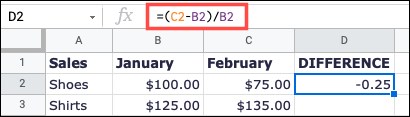
为了获得积极的结果,我们将使用我们的下一个产品和相同的公式以及更新的单元格引用:
=(C3-B3)/B3
这次我们的结果是 0.08 或 8%。
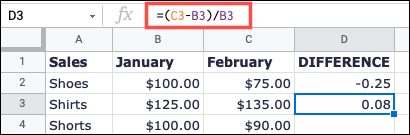
如果您希望将结果显示为百分比而不是小数,您可以通过稍微更改公式自动执行此操作,或使用 Google 表格中的工具手动执行此操作。
自动格式化百分比
Google 表格提供了一个方便的功能,可以将数字转换为百分比。该函数是 TO_PERCENT,语法是TO_PERCENT(value)参数可以是数字或单元格引用的地方。
通过将函数添加到成为值的百分比公式的开头,您将看到自动为您格式化的结果。
=TO_PERCENT((C2-B2)/B2)
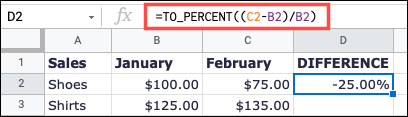
使用 TO_PERCENT 函数时,请记住将整个原始公式放在括号中。
手动格式化百分比
如果您已经在工作表中输入了百分比公式并且不想更改它们,您可以简单地将结果格式化为百分比。
选择包含结果的单元格并执行以下操作之一:
- 单击工具栏中的“格式为百分比”按钮。
- 在工具栏中的“更多格式”下拉列表中选择“百分比”。
- 在菜单中选择格式 > 数字 > 百分比。
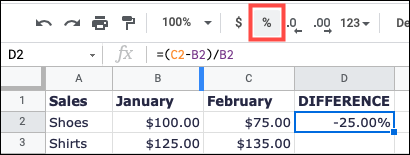
百分比变化的替代公式
您可以使用另一个与第一个类似的公式。这将结果乘以 100,从而为您提供格式化的十进制数。如果您不一定需要显示百分比符号,则可以使用它。
使用与上面相同的示例,您将使用以下公式:
=(C2-B2)/B2*100
现在,我们的结果不是显示为 -0.25,而是显示为 -25.00 或负 25%。
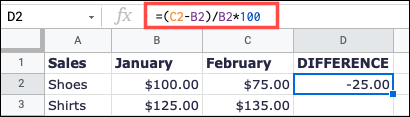
我们的第二个例子也是如此,给了我们 8.00 或 8% 的积极结果。
=(C3-B3)/B3*100
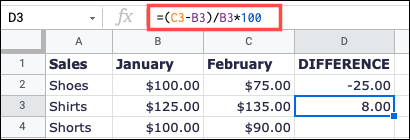
计算值之间的百分比差异可以让您快速清晰地了解数字的变化方式。有关更多信息,请查看如何在 Google 表格中将负数设为红色。
未经允许不得转载:表盘吧 » 如何在 Google 表格中找到百分比差异

